
Upravitelj datotekama osnova je grafičke komponente operacijskog sustava koja je odgovorna za interakciju s datotekama i izvođenje drugih operacija sa softverom. U Linuxu programeri gotovo sve funkcije dostupne putem standardnog terminala prenose na upravitelje datoteka, pružajući lakoću upravljanja OS-om. U današnjem pregledu usredotočit ćemo se na najpopularnije FM-ove koji su u javnoj domeni i mogu se instalirati na gotovo bilo koju distribuciju ove platforme.
Dupin
Alat nazvan Dolphin pokreće popis upravitelja datoteka. Sada ga dobivate automatski kada instalirate KDE ljusku, pa se tamo službeno službeno koristi kao FM. Ako ste već upoznati s KDE-ovom grafičkom ljuskom, tada znate da je to nekada bio Konqueror, koji je ujedno djelovao i kao preglednik. Mnogi su se korisnici žalili da je ovaj softver prekompliciran za korisnike početnike, a upravo takav kontingent najčešće koristi FM, odbijajući raditi kroz konzolu. Kao rezultat toga, više od deset godina upravo je Delfin glavni sastojak spomenute ljuske.
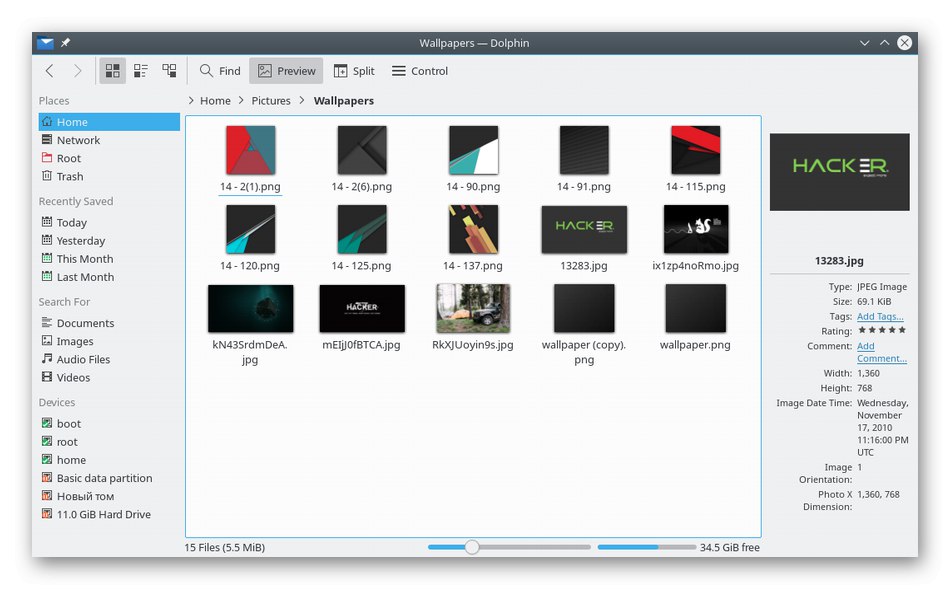
Trenutno je razvoj Dolphina prekinut jer je u tijeku rad na novoj verziji grafičke ljuske, gdje će se, najvjerojatnije, koristiti drugi upravitelj datoteka. Međutim, sada vas ništa ne sprječava da instalirate ovaj softver iz službenih spremišta i sigurno radite s njim na računalu. Jedna od glavnih prednosti Dolphina je prisutnost načina rada prezle u adresnoj traci, koji vam omogućuje pregled svih prijelaza u zadnji direktorij. Postoji i funkcija pregleda objekata kada zadržite pokazivač iznad njih, razvrstavanje datoteka po raznim parametrima, mogućnost otvaranja u zasebnim karticama ili razdvajanje prozora upravitelja u dva stupca. Sve ovo čini dotični alat višenamjenskim i prikladnim za one korisnike koji su navikli na interakciju s datotekama ne putem terminala, već pomoću grafičkog sučelja. Ako želite brzo instalirati i isprobati Dolphin, to možete učiniti pomoću naredbe sudo apt instalirati dupin... Ako distribucijski komplet ne dopušta upotrebu takvih naredbi, koristite službeno web mjesto FM-a klikom na donju poveznicu.
Idite na preuzimanje Dolphina sa službene stranice
Dvostruki zapovjednik
Ime upravitelja datoteka Double Commander govori samo za sebe - implementirano je u obliku dvije ploče. Ako u nekim grafičkim sučeljima korisnik može odabrati opciju razdvajanja, tada je ovdje ona aktivirana prema zadanim postavkama, što stvara veću udobnost tijekom dugotrajnog rada s raznim objektima. Ovaj FM se ne koristi standardno ni u jednom distribucijskom kompletu, već se besplatno distribuira na službenim web stranicama. Svaki korisnik može unijeti naredbu za njezinu instalaciju ili preuzeti arhivu sa službene stranice. Prijelaz na ovaj upravitelj datoteka vrši se nakon unosa doublecmd na konzolu.
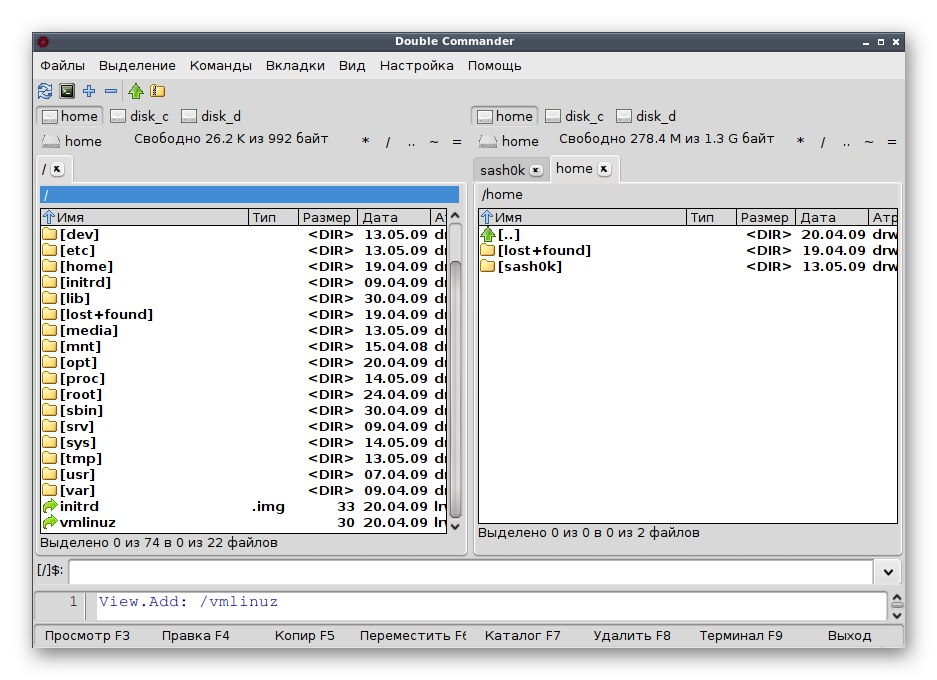
Razgovarajmo o glavnim značajkama ovog rješenja. Uz dvije ploče, Double Commander podržava Unicode, što znači da neće biti problema s prikazom imena datoteka, direktorija i programa, budući da je ova tehnologija upravo odgovorna za podršku znakovima na gotovo svim jezicima svijeta. Što se tiče izvršenja operacija, sve se to izvodi u pozadini, stoga je skriveno od očiju običnog korisnika. Ugrađen je uređivač teksta, preglednik datoteka u različitim formatima, na primjer binarni, kao i otvaranje raznih slika. Za interakciju s knjižnicama, Double Commander nudi skupno preimenovanje, podršku za kartice, uređivanje stupaca i sinkronizaciju direktorija. Iskusnije će korisnike zanimati podrška za arhivare konzola i mogućnost upotrebe Lua skripti. Ako ste zainteresirani za instalaciju Double Commandera na vaše računalo, upotrijebite jedan od sljedećih izvora.
- Službeno spremište:
sudo apt install doublecmd-qt ili sudo apt install doublecmd-gtk; - Prilagođena spremišta:
wget -nv https://download.opensuse.org/repositories/home:Alexx2000/xUbuntu_18.10/Release.key -O Release.key,sudo apt-key dodaj - <Release.key,sudo sh -c "echo 'deb http://download.opensuse.org/repositories/home:/Alexx2000/xUbuntu_18.04/ /'> /etc/apt/sources.list.d/home:Alexx2000.list",sudo apt-get ažuriranje,sudo apt instalirati doublecmd-qt5, sudo apt nadogradnja(svaka naredba mora se izvršavati redom); - Arhiva sa službene stranice.
Idite na preuzimanje Double Commandera sa službene stranice
Zapovjednik GNOME
Sljedeći upravitelj datoteka je GNOME Commander. Otvoreni je izvor i poželjniji je za instalaciju u GNOME okruženju, kao što naziv FM sugerira. Iskusni korisnici cijenit će podršku za FTP, SFTP i WebDAV, dok će početnici i hobisti dobiti iste značajke koje bi dobar GUI trebao imati. Ovdje se nalazi kontekstni izbornik desnim klikom. U njemu možete bez problema koristiti sve opcije koje ste navikli vidjeti u takvim alatima za upravljanje. Uz to, bilježimo sadašnju povijest koja sprema posljednje posjećene mape i brzi pregled fotografija i tekstualnih dokumenata, uključujući prikaz metapodataka za najpopularnije formate datoteka.
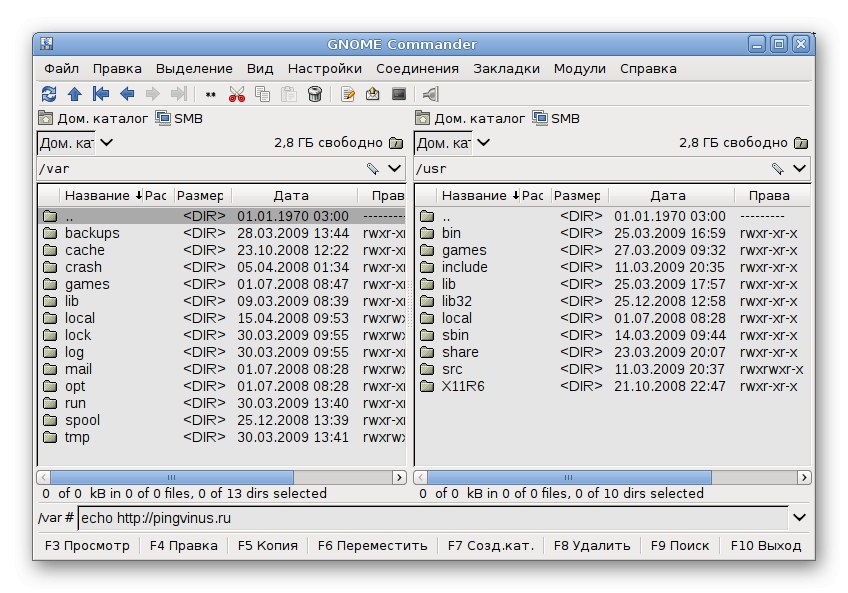
Ako se detaljnije zadržimo na svim ugrađenim funkcijama, tada ne možemo zanemariti ugrađenu naredbenu liniju, podršku popularnim jezicima, implementaciju prilagođenih vrućih tipki i alata za sve vrste interakcija s datotekama (preimenovanje, pretraživanje, usporedba, sortiranje i pretraživanje prema određenim parametrima). Iskusne će korisnike zanimati podrška skriptama napisanim na popularnom jeziku Python, kao i mogućnost implementacije prilagođenih dodataka. Sučelje GNOME Commander podijeljeno je na dvije ploče, što vam omogućuje da smjestite apsolutno sve potrebne podatke. Provedba njegovog izgleda je standardna, u tom pogledu nema posebnih nijansi. Da biste preuzeli i instalirali, upotrijebite jedan od sljedećih načina:
- Pohrana aplikacija ugrađena u distribucijski komplet;
- Naredba
sudo apt-get instaliraj gnome-command; - Preuzimanje arhive sa službene stranice.
Idite na preuzimanje GNOME Commandera sa službene stranice
Krusader
Krusader je jedan od najnaprednijih postojećih upravitelja datoteka. Naravno, može se podijeliti u dvije ploče, ali to nije njegova glavna prednost. Razvijen je prije gotovo dvadeset godina s jednim ciljem - stvoriti alternative Total Commanderu za Linux, jer u to vrijeme nije postojao softver za upravljanje objektima. Za mnogo godina razvoja, tvorci su uspjeli od Krusader-a napraviti napredni FM, koji podržava montirane sustave datoteka, omogućuje vam pregled i uređivanje teksta putem ugrađenog alata, sinkronizaciju direktorija, usporedbu datoteka prema sadržaju i omogućuje upravljanje elementima koji su prisutni u sustavu na svaki mogući način.
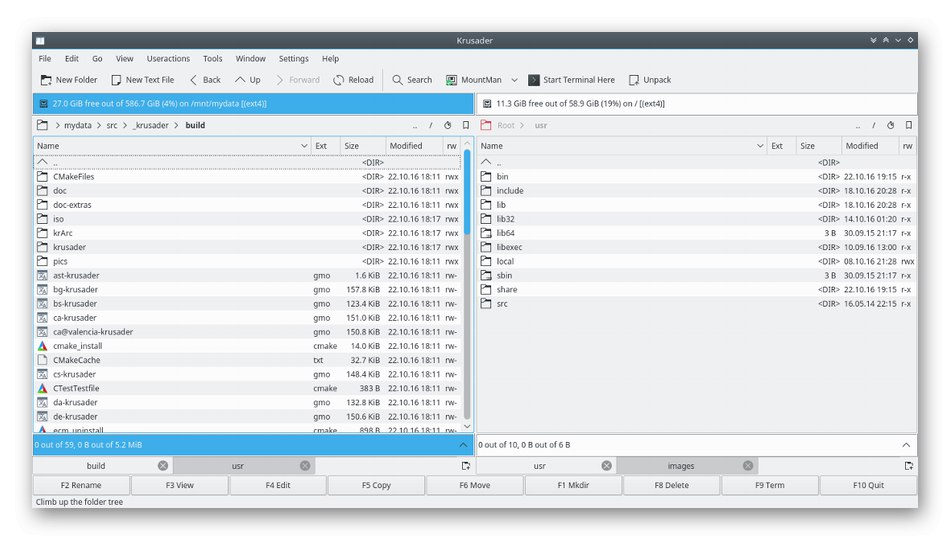
Uz sve, Krusader ima ugrađeni alat za rad s arhivama, omogućuje vam postavljanje ogromnog broja prilagođenih brzih tipki. Iskusnim korisnicima ovdje će se svidjeti mogućnost montiranja particija, masovno preimenovanje maskama, a također se sviđa i ugrađeni emulator terminala. Krusader ima mnogo verzija, svaka sa svojim jedinstvenim značajkama. Detaljnije informacije o svim tim opcijama možete pronaći na službenoj web stranici klikom na sljedeću poveznicu. Uz to, u nastavku ćete pronaći naredbe koje vam omogućuju instaliranje Krusader-a u grafičku ljusku.
- Debian:
sudo apt-get instaliraj krusader; - Gentoo:
izroniti krusader; - Fedora:
dnf instalirati krusader; - Mageia:
urpmi krusader.
Idite na preuzimanje Krusader sa službene stranice
Nautilus
Najpopularnija Linux distribucija, Ubuntu, trenutno je objavljena pod grafičkom ljuskom GNOME. Upravitelj datoteka Nautilus službena je aplikacija ovog radnog okruženja, odnosno dobivena s njim tijekom instalacije OS-a. Ima sve što bi običnom i naprednom korisniku moglo zatrebati. Ako se tek prebacujete s Windowsa i želite maksimalno pojednostaviti interakciju s Linuxom smanjivanjem broja poziva na terminal na minimum, Nautilus je samo rješenje koje bi vas trebalo zanimati.
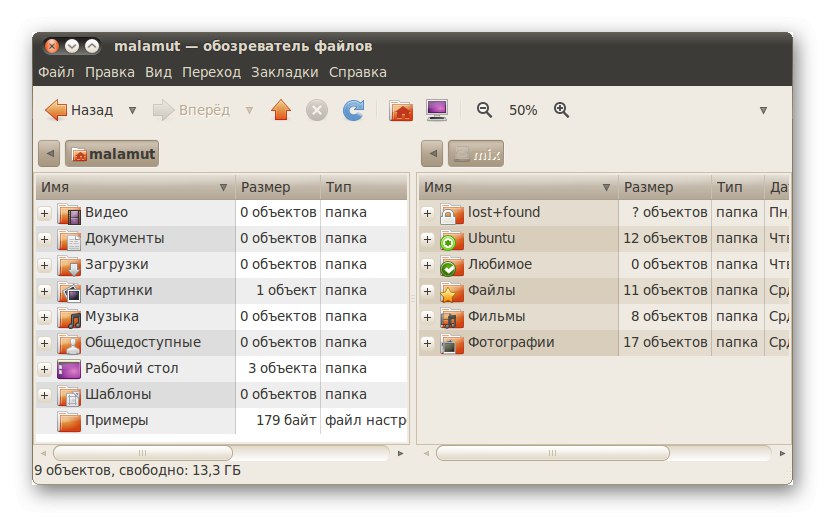
Među zanimljivim funkcijama Nautilusa vrijedi istaknuti mogućnost pregleda datoteka u obliku ikona, različitih prikaza objekata u direktorijima, na primjer, popisa ili ikona različitih veličina, spremajući povijest posjećenih mapa, što vam omogućuje da u bilo kojem trenutku saznate do kojeg se direktorija kretalo u određeno vrijeme. Kada korisnik koristi FTP, Nautilus mu dobro dođe za pregledavanje sadržaja web mjesta putem GVFS-a. Ako želite instalirati ovaj upravitelj datoteka u drugu ljusku, upotrijebite donji kod.
sudo add-apt-repozitorij ppa: gnome3-team / gnome3
sudo apt-get update && sudo apt-get instalirajte nautilus
MuCommander
Dalje, predlažemo da se upoznate s grafičkim sučeljem za upravljanje datotekama u operacijskom sustavu, koje se naziva MuCommander. Ovaj FM, kao i mnogi drugi, također je predstavljen u obliku dvije ploče, na što su mnogi korisnici već odavno navikli. Program je u potpunosti napisan na Javi, pa budite spremni dodati elemente Java Runtime Environment u svoju distribuciju prije instalacije. Stavke izbornika i sav ostali sadržaj ovog softvera prevedeni su na ruski jezik, što će početnicima omogućiti brzo razumijevanje kontrola. Ova je opcija u velikoj mjeri namijenjena iskusnim korisnicima, o čemu ćemo detaljno razgovarati u sljedećem odlomku kada govorimo o prednostima i nedostacima. Sada predlažemo da pogledate sliku prozora MuCommander kako biste istražili njegovo sučelje.
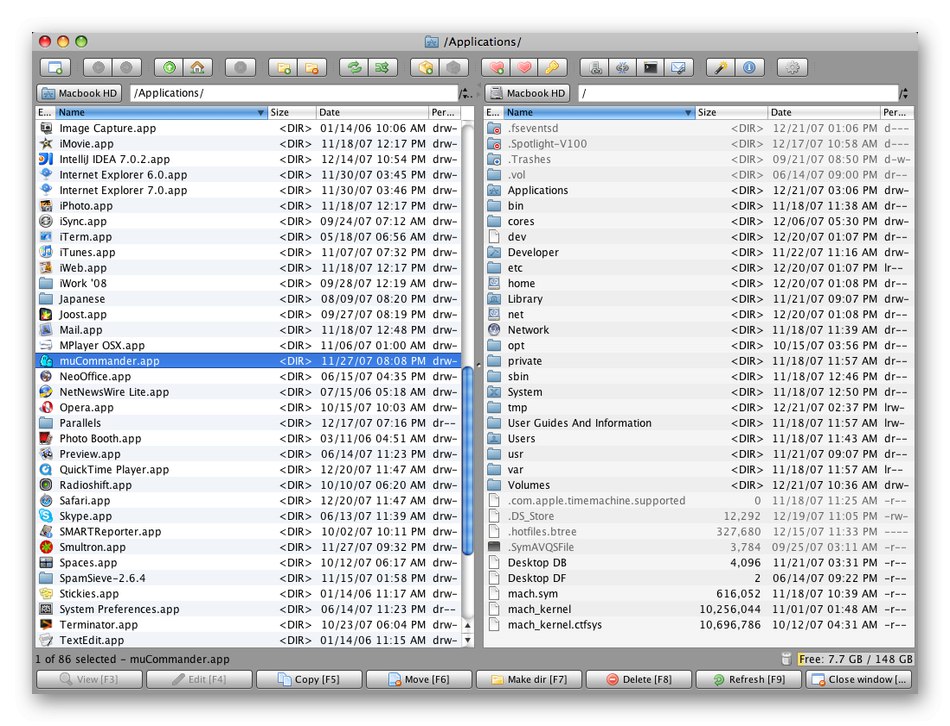
Krenimo sada na nedostatke i prednosti. Prvo razgovarajmo o pozitivnom. Sastoje se od rada s lokalnim pogonima, koji uključuju: FTP, SFTP, Samba, NFS, HTTP i Bonjour. Ugrađen je alat za otvaranje i uređivanje arhiva, navigacijska ploča, stablo direktorija, a moguće je i preimenovanje objekata u grupe. Mane uključuju nesavršenu funkciju pretraživanja datoteka i minimalnu implementaciju povlačenja i ispuštanja, odnosno datoteke se mogu kopirati samo u navedeni direktorij. Za sada ne postoje službena spremišta odakle bi bilo moguće preuzeti MuCommander za instalaciju putem terminala, pa u nastavku donosimo vezu do službene stranice s koje se arhiva preuzima za daljnju instalaciju.
Idite na preuzimanje MuCommandera sa službene stranice
PCManFM
Ako više volite raditi s distribucijama Linuxa u grafičkoj ljusci LXDE, tada vam je upravitelj datoteka PCManFM već poznat, jer je to standardno rješenje za ovo okruženje. Drugim korisnicima preporučujemo da pročitaju više informacija o ovom FM-u, budući da je njegova funkcionalnost vrlo opsežna, a sučelje je napravljeno u najprikladnijem obliku i pomalo podsjeća na poznati Nautilus. Iskusni korisnici putem PCManFM-a moći će lako pristupiti udaljenim datotečnim sustavima koristeći odgovarajuće argumente za prijelaz. Uz to, trebat će im emulator terminala i podrška za instaliranje prilagođenih dodataka.
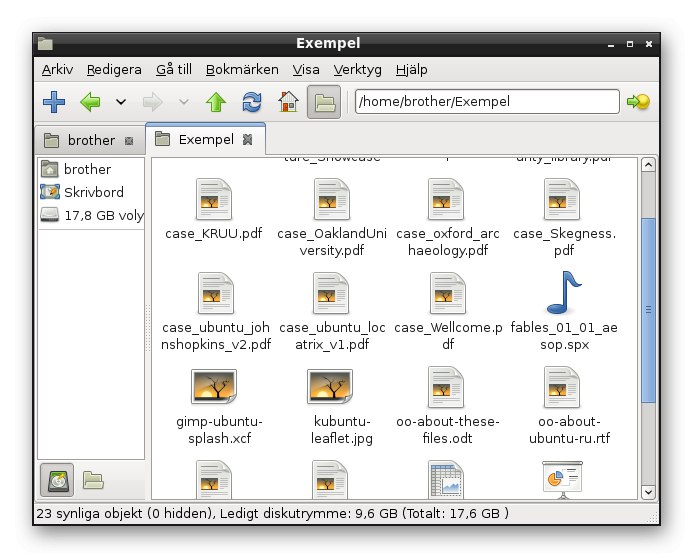
Obični korisnici PCManFM-a također mogu biti zainteresirani. Ovdje je u potpunosti implementirana funkcija Drag & Drop, tako da neće biti problema s pokretnim objektima. Nova značajka je koš za smeće, koji vam omogućuje pohranu datoteka dok se trajno ne izbrišu. Pojasnimo da u mnogim upraviteljima datoteka takva komponenta jednostavno nedostaje, a objekti se zauvijek brišu. Omogućuje vam postavljanje asocijacija objekata, što će vam omogućiti odabir zadanog programa za njihovo otvaranje. Fleksibilna konfiguracija glavnog prozora i sistemskog izbornika aplikacija omogućit će vam prilagodbu ljuske za bilo koje zahtjeve. Prednosti Drag & Drop-a mogu se nabrajati jako dugo, pa smo se zaustavili samo na najvažnijoj stvari, a predlažemo da sve o ovom FM-u saznate na web mjestu programera.
- Debian:
sudo apt-get instalirati lxdei za Lubuntu -sudo apt-get instalirati lubuntu-core lubuntu-icon-theme lubuntu-ограниченno-dodaci; - Fedora / CentOS:
njam instaliraj lxde; - Mandriva:
urpmi lxde-zadatak; - Mageia:
urpmi zadatak-lxde; - Predviđanje (konarno):
conarna instalacija group-lxde-dist.
Tunar
Još jedan klasični upravitelj datoteka instaliran u grafičkoj ljusci. Thunar je izvorno bio namijenjen Xfceu, zamjenjujući Xffm. Programeri su se prilikom stvaranja usredotočili na izvedbu i jednostavnost upravljanja.Dodali su mogućnost instaliranja prilagođenih dodataka kako bi maksimizirali FM funkcionalnost. Ako pogledate snimku zaslona u nastavku, primijetit ćete da je Thunar vrlo sličan ranije spomenutom rješenju Nautilus. To još više olakšava razumijevanje početnicima. Od objavljivanja (2009.) Thunar je napredovao s verzije 1.0.0 na 1.8.1, koja je objavljena 2018. godine. Sada programeri još uvijek aktivno rade na ovom programu, puštajući sve više i više korisnih inovacija.
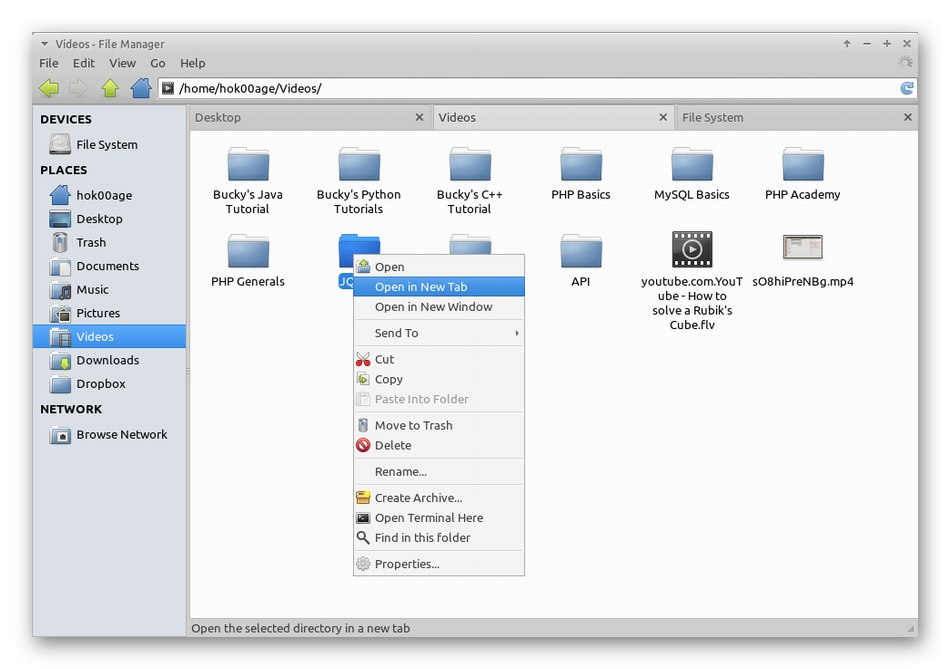
Thunar ima sve standardne opcije o kojima smo već razgovarali gore, ali želio bih posebno istaknuti mogućnost promjene vlasnika datoteka, što će pomoći pri konfiguriranju razina pristupa bez upotrebe konzole. Od značajki, također je vrijedno spomenuti automatsku ugradnju priključnih medija i prikaz brzine kopiranja ili brisanja datoteka, što je dodano ne tako davno. Uz prilagođene dodatke, programeri predlažu i upotrebu brendiranih. Kratko razgovarajmo o glavnim:
- Thunar Dropbox - dodaje opcije u kontekstni izbornik za brzu kontrolu Dropbox... Sukladno tome, prikladan je samo za one korisnike koji koriste ovu web uslugu;
- Thunar-volman - provodi interakciju s prijenosnim medijima;
- Thunar-arhiva-dodatak - omogućuje vam stvaranje arhiva i izdvajanje datoteka;
- Thunar-vfs - omogućuje rad s virtualnim datotečnim sustavima;
- Thunar vcs - integrira sa SVN i GIT.
FM je prema zadanim postavkama dostupan samo vlasnicima ljuske Xfce i nije ga moguće zasebno instalirati.
Idite na službenu web stranicu Thunar
Suncokret
Suncokret je prilično standardni upravitelj datoteka koji je u potpunosti napisan na poznatom programskom jeziku Python. Distribuira se besplatno, sukladno tome, otvoren je izvor. PyGTK i Python-gnome ovdje se koriste za generiranje GUI-a, VTE je emulator terminala, a knjižnica Python-notify odgovorna je za prikazivanje obavijesti. Što se tiče standardne sintakse Python, ona djeluje kao tumač u Suncokretu.
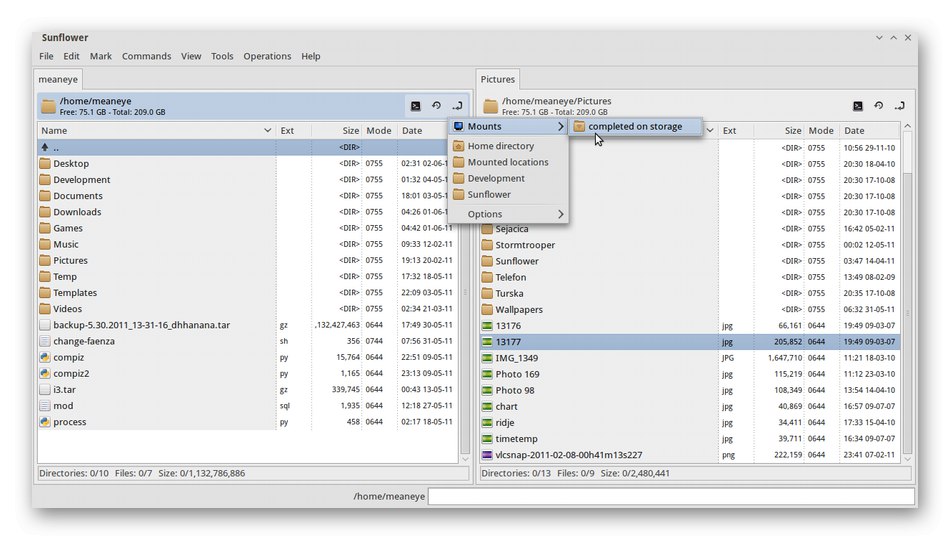
Ovaj FM podržava sučelje s više kartica, a sam prozor je implementiran u obliku dvije ploče. Iz gornjih podataka već znate da ovdje postoji ugrađeni emulator terminala. Funkcija Drag & Drop potpuno je implementirana, što će vam omogućiti interakciju s datotekama bez ikakvih poteškoća, a programeri vam omogućuju i stvaranje prečaca na tipkovnici za pojednostavljivanje složenih radnji. Ako vam funkcionalnost Suncokreta nije dovoljna, ništa vas neće spriječiti u učitavanju podržanih prilagođenih dodataka. Ovaj upravitelj datoteka distribuira se kao arhiva, DEB ili RPM paket. Sve je to dostupno za preuzimanje na korporacijskoj web stranici.
Idite na preuzimanje Suncokreta sa službene stranice
XFE
Razmotrimo ukratko još jedan jednostavan FM čiji se programeri, prema vlastitim riječima, usredotočuju na malu potrošnju sistemskih resursa. Ako ste zainteresirani za fleksibilno prilagođavanje izgleda, svakako biste trebali obratiti pažnju na XFE. Ovdje je također implementirana funkcija povlačenja i ispuštanja predmeta, koja je odsutna kod nekih drugih predstavnika ovog materijala. XFE također ima ruski jezik sučelja, kao i ugrađene naredbe za montiranje diskova i slika.
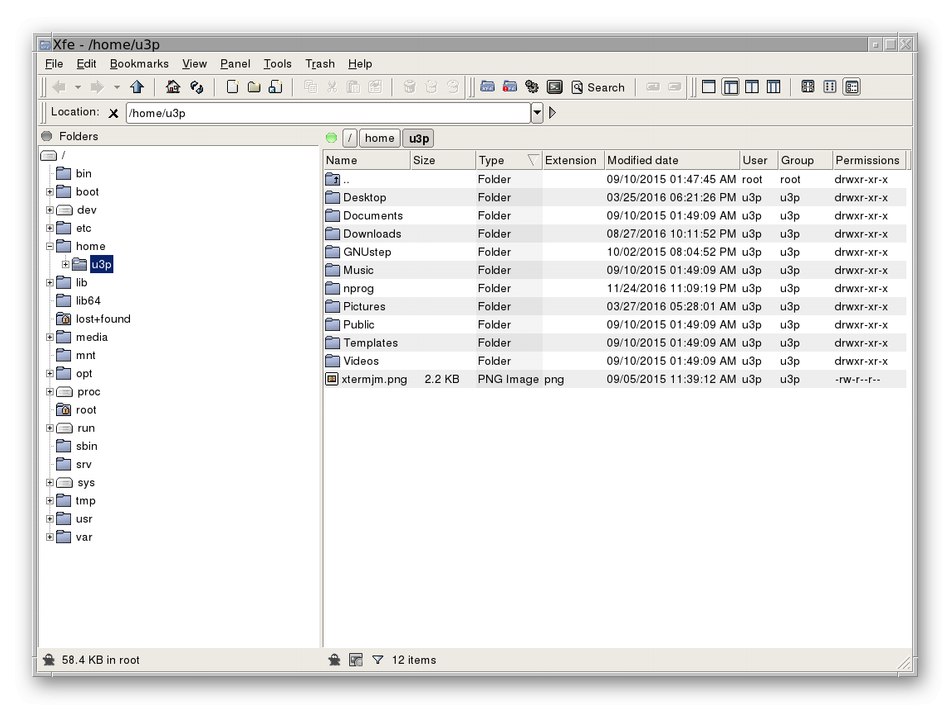
Zasebno, koristeći primjer Debiana, primijetit ćemo instalaciju XFE-a kao zadanog upravitelja datotekama. Recimo da imate instaliranu ljusku Nautilus. Tada ćete morati izvršiti sljedeće radnje:
sudo nano /usr/share/applications/nautilus-home.desktop
sudo nano /usr/share/applications/nautilus-computer.desktop
Kada otvarate uređivač teksta, zamijenite polja TryExec = nautilus i Exec = nautilus na TryExec = XFE i Exec = XFE... Isto se radi na putu. /usr/share/applications/nautilus-folder-handler.desktop, ali konačna promjena poprimit će oblik TryExec = XFE i Exec = XFE% U... Za instalaciju XFE-a koriste se službena spremišta o kojima detaljnije možete pročitati u dokumentaciji vašeg distribucijskog kompleta.
Ponoćni zapovjednik
Midnight Commander posljednji je upravitelj datotekama o kojem želimo razgovarati u današnjem članku. Njegova je osobitost u implementaciji putem tekstualnog sučelja, koje će odmah otuđiti korisnike koji traže lijepu ljusku.Ova je opcija prikladna samo za određene korisnike koje zanima tekstualni izgled ili za one čiji kapaciteti uređaja jednostavno ne dopuštaju upotrebu grafičkih školjki. Midnight Commander potpuno je FM s otvorenim kodom kao dio GNU projekta. Iskusni korisnici moći će bez problema urediti njegov izvorni kod.
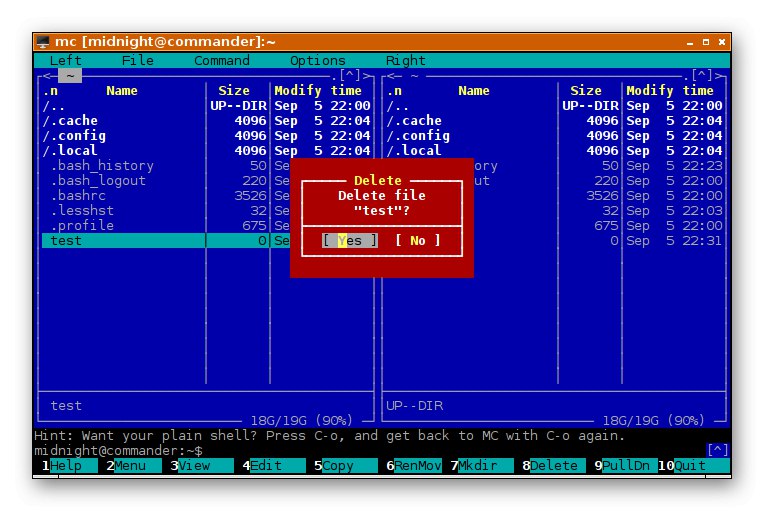
Sama funkcionalnost implementirana je na približno isti način kao i u ostalim pregledanim programima. Glavna razlika leži u tekstualnim prikazima apsolutno svih elemenata. Midnight Commander ima ugrađeni uređivač teksta s isticanjem sintakse, podržano je kodiranje UTF-8, kao i ruski jezik sučelja. Korisnik će biti zatražen da stvori direktorij za odabrane direktorije koji će se pozvati pritiskom na interventnu tipku Ctrl + ... Zasebno bih želio razgovarati o uređivaču teksta, jer je ovdje to jedna od glavnih komponenti. Poziva se klikom na F4, ali možete ga i provući kroz konzolu ulaskom mcedit [-bcCdfhstVx?] [+ lineno] datoteka... Svaki od atributa navedenih u ovoj naredbi ima različito značenje:
- datoteka - mjesto uređene datoteke;
- + lineno - skok na navedeni redak datoteke;
- -b - crno-bijeli način;
- -C = ,: = ... - prilagođeni set boja;
- -d - onemogućiti miš;
- -f - mjesto ponoćnog zapovjednika;
- -V - verzija programa.
Korisnik sam ima pravo promijeniti sve ove atribute optimiziranjem konfiguracije pokretanja uređivača teksta. Instalacija Midnight Commandera vrši se putem prilagođenih spremišta. Pročitajte više o tome na web mjestu upravitelja datotekama.
Idite na službenu stranicu Midnight Commandera
Za vlasnike Ubuntua ili Debiana predlažemo upotrebu sljedećih naredbi za instalaciju:
sudo add-apt-repozitorij ppa: alexx2000 / doublecmd
sudo apt-get ažuriranje
sudo apt-get instalirati doublecmd-gtk
U ovom ste članku saznali o mnogim upraviteljima datoteka koji su podržani u popularnim Linux distribucijama. Programeri se uvijek usredotočuju na određenu kategoriju korisnika, tako da svatko može lako pronaći najbolju opciju za sebe i instalirati je u grafičko okruženje.